
CloudBoot 云启装机平台是由云霁科技开发的开源X86服务器配置安装工具,俗称运维人员的“番茄花园”。
云霁科技以运维行业的用户痛点和需求为出发点,融合开源软件、互联网服务器运维经验和各大服务器厂商
在运维工具的积累,实现统一全自动的X86服务器裸机配置和操作,并联合国内各大服务器厂商,从源头解
决问题,形成物理服务器的生产、测试、交付的最佳实践。通过CloudBoot,对物理服务器的运维人员而言,
不需再关心不同品牌类型的服务器和操作系统,只需专注于资源需求。安装1000台不同品牌和不同操作系统
的服务器,达到“番茄花园”安装1台windows类似的效果,服务器上架后即装即用。更多介绍,可通过访问
云雾科技官网获得。
CloudBoot分为商业版和开源版,本篇我们使用开源版本来演示如何通过CloudBoot裸机部署Lenovo
ThinkSystem服务器,服务器型号为ThinkSystem SR750。CloudBoot可以从其官网下载获得。
安装CloudBoot
1、CloudBoot采用一键安装的方式进行安装。具体安装方法在下面的链接中有详细的介绍,这里我们就不重
复说明了。
一键安装CloudBoot
2、cloudboot一键安装包集成了dhcp/tftp/http/dns/samba/mysql/cloudboot-server/act2-master
/act2-proxy服务于一身,不依赖系统组件,所有的服务都安装在/opt/cloudboot目录下面。
3、除了基础服务以外,cloudboot安装包还集成了bootos,winpe,hw-tools,winconfig,windows安装
驱动(这里提供的驱动仅供参考,实际以官方为准)等所有安装涉及到的组件,用户只需要安装此包即可,
不需要在下载其他组件。真正做到了一键部署,一分钟搭建环境。
服务器配置
1、CloudBoot在进行裸机部署时,首先会启动到其内置的BootOS,BootOS是一种基于内存的操作系统。系
统启动后全部装载到内存中运行,不依赖磁盘设备。所以可以直接对硬件进行操作,包括升级BIOS,修改
RAID,配置OOB,以及对磁盘分区和创建文件系统等。
2、首次PXE启动BootOS完成相关工作后,CloudBoot会再次重启服务器并从PXE引导服务器,这一次PXE启动
会开始真正的OS安装操作。
3、根据服务器的uEFI特点,其uEFI默认启动设置为Boot Mode=UEFI, LegayBIOS=Enable。首次PXE启动
时发出的System Arch为0007,代表以UEFI模式安装系统,如果第一次PXE启动没有进行系统安装,系统再
次重启后,服务器则会发出System Arch为0000. 这时系统安装就会以BIOS模式进行安装。如果用户想要以
UEFI模式安装,就需要先将LegacyBios=Enable改为Legacy=Disable。以避免二次启动后System Arch发
生变化,导致系统没有按预期的模式进行安装。
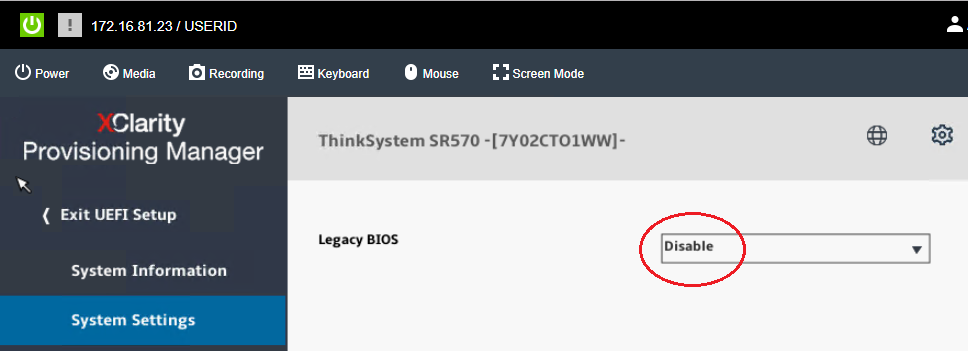
CloudBoot配置
1、登录到CloudBoot Web控制台,首先配置DHCP范围。
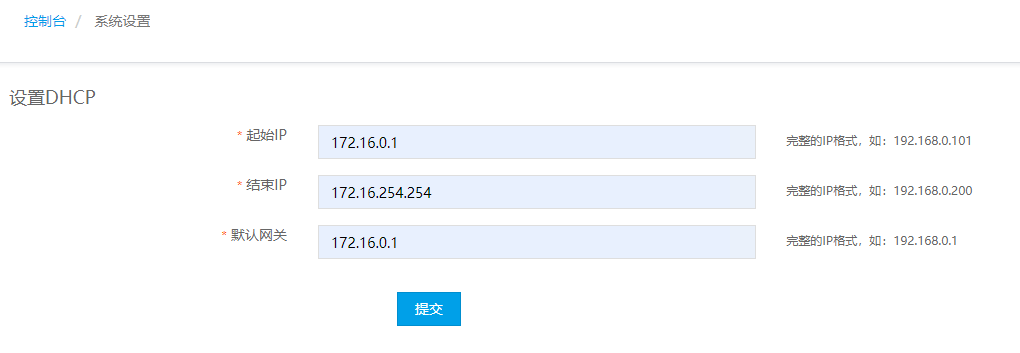
2、点击“模板管理”–“位置管理”,新建位置信息。
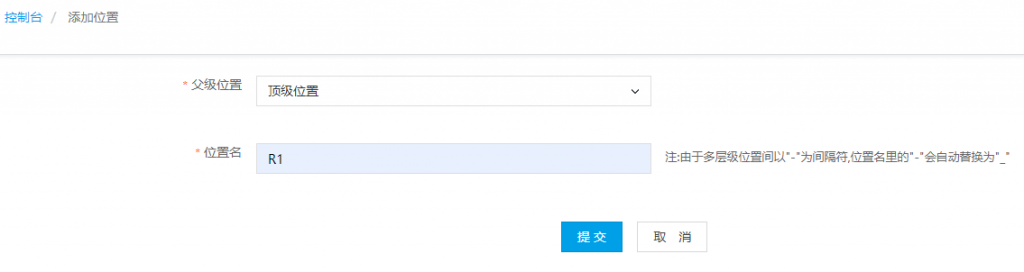
3、点击“网段管理”,分别新建“应用网段”和“管理网段”,这两个网段可以是相同的,也可以是不同
的,这个主要取决于你的网络环境。应用网段就是给部署后的OS用的,管理网段就是给OOB带外管理
用的,对于Lenovo ThinkSystem,管理网络IP就是XCC的IP地址。
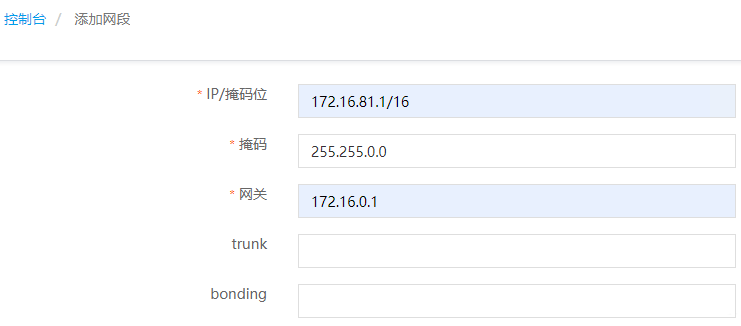
4、模板管理中包括“PXE模板管理”、“系统模板管理”和“硬件配置模板管理”。CloudBoot内置了许多
默认的模板,可以通过克隆这些模板来新建自己定制化的部署模板。PXE模板中指定了PXE的配置,例
如对于Linux系统,这里配置的就是KERNEL 和initrd.img的位置,以及APPEND设置。对于Windows系
统,这里指定的就是WIM文件的位置。

5、系统模板中定义的是自动化安装脚本,对于Linux系统就是Kickstart文件,对于Windows系统,
这里对应的就是Windows的自动安装脚本。
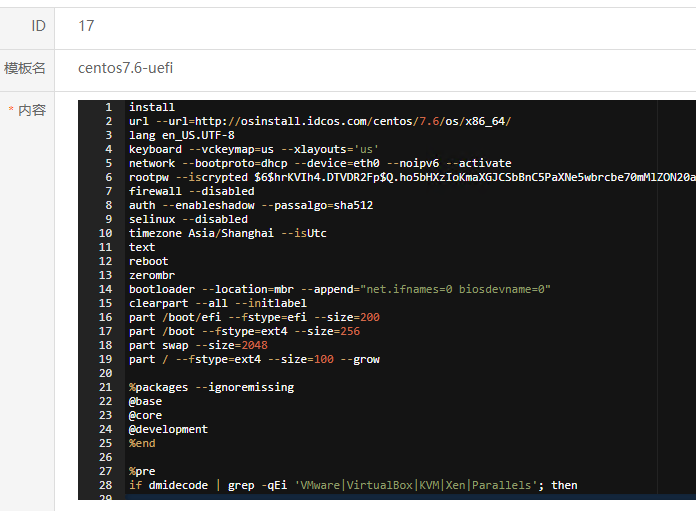
6、硬件配置模板中根据不同品牌的服务器有多个默认的硬件配置模板,通过这个模板可以在安装OS之
前自动对服务器进行硬件配置工作,主要包括RAID、OOB以及BIOS的设置。
7、不建议直接使用这些默认模板,可以通过克隆的方式建立新模板,按服务器的实际硬件配置和自己
的需要进行调整。
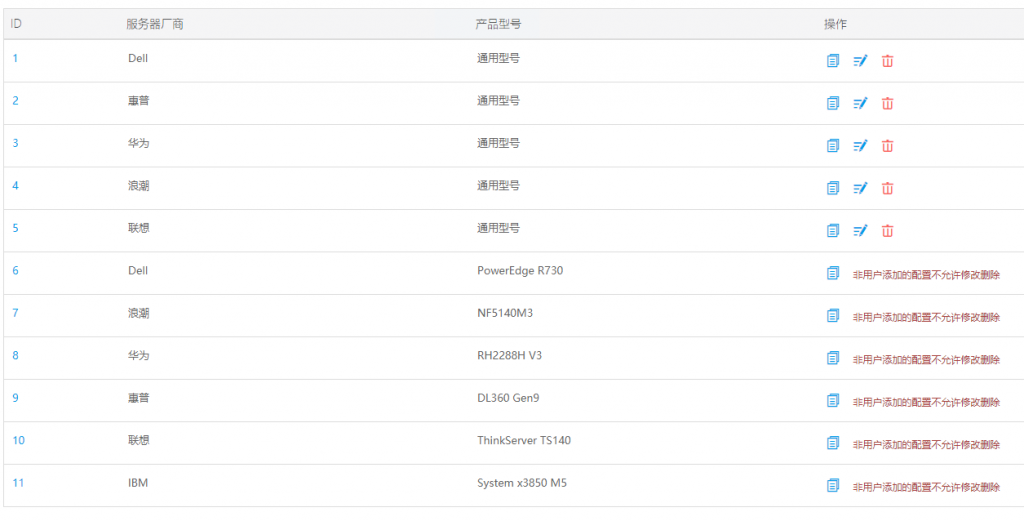
8、在硬件配置模板管理中,点击右上角的“自定义硬件配置”–“添加新设备模号”,可以手动新建硬
件配置模板。我们创建一个SR570的硬件配置模板如下图。注意,这里我只配置了RAID,没有配置OOB
信息,因为这台服务器之前已经配置好了XCC,所以这里不再进行配置。如果是一台全新开箱的服务
器,可以通过此模板对OOB进行配置。
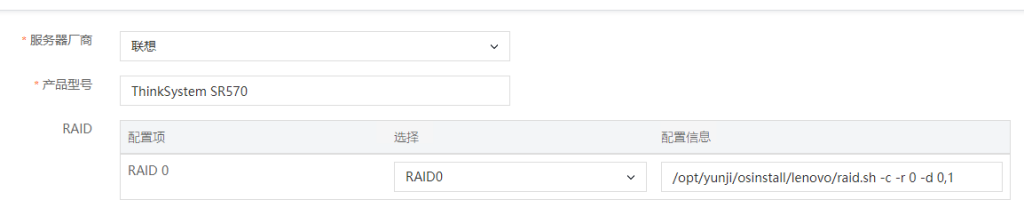
部署系统
1、我们来部署一个CentOS7.6系统。启动服务器并通过PXE引导至BootOS,ThinkSystem网卡默认已
经启用了PXE引导,所以一台新服务器不需要做任何设置即可引导到BootOS。BootOS开始收集服务器
信息。
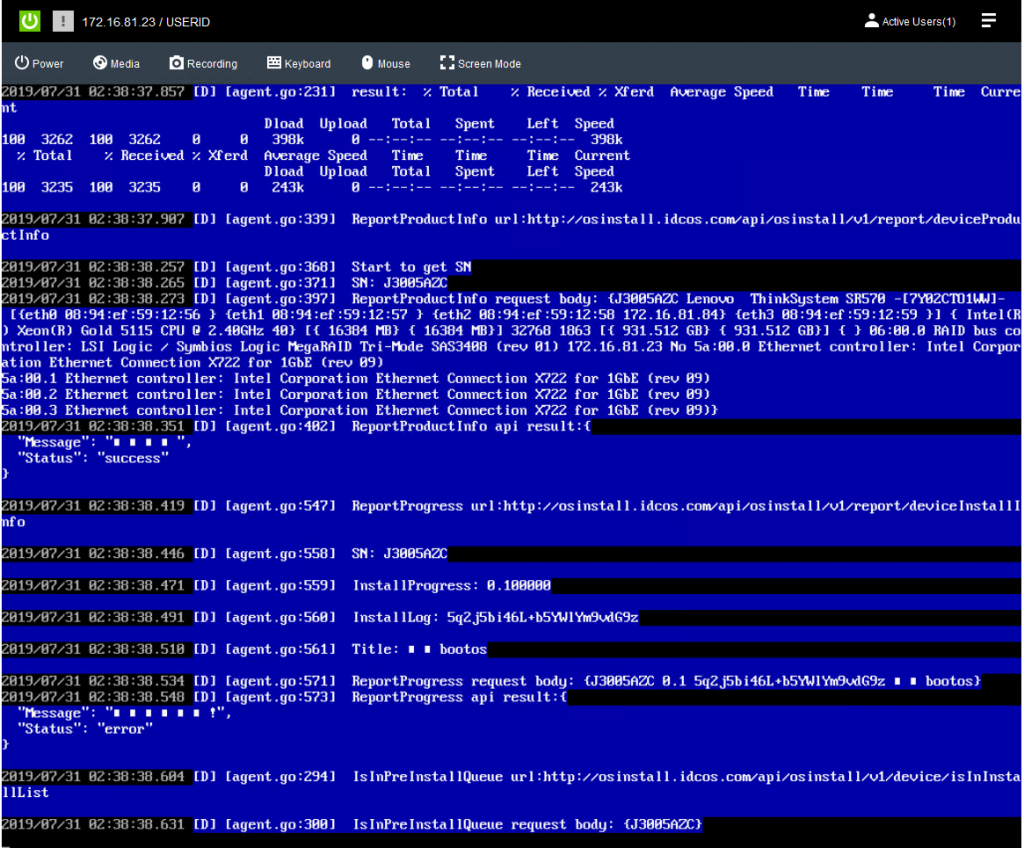
2、此时在CloudBoot控制台,点击“发现新设备”。可以看到设备列表中已经显示了这台SR570服务器。
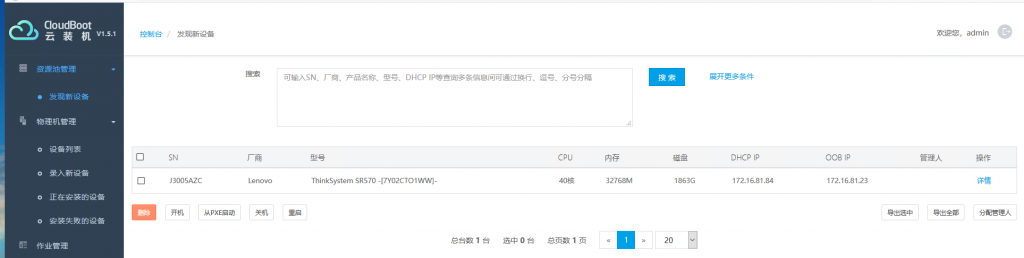
3、选中这台服务器,点击“录入新设备”。
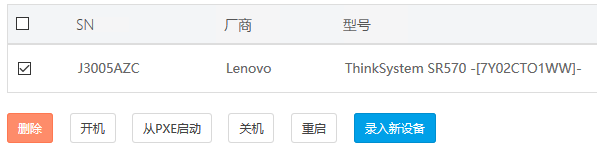
4、编辑好设备信息后,点击提交。硬件配置模板不是必选项,所以如果不需要对硬件进行配置,就
不需要选硬件模板。
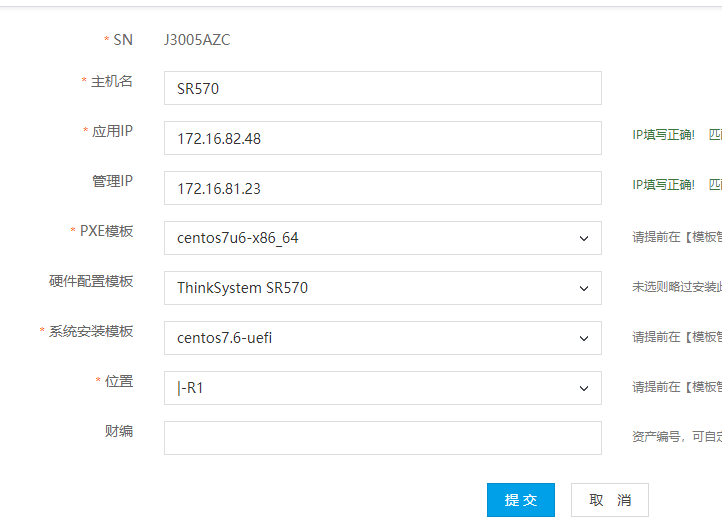
5、这时BootOS会自动重启设备并再次进入PXE引导程序。并开始安装系统。
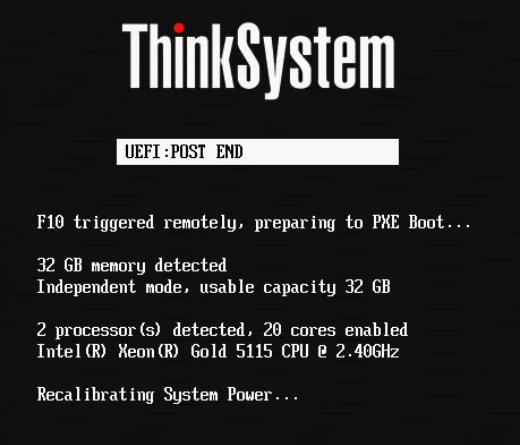
6、服务器会自动开始PXE网络安装。此时等待系统安装完成即可,
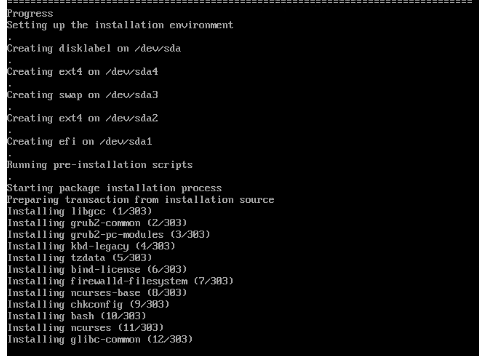
7、在CloudBoot的控制台中也可以查看安装进度。
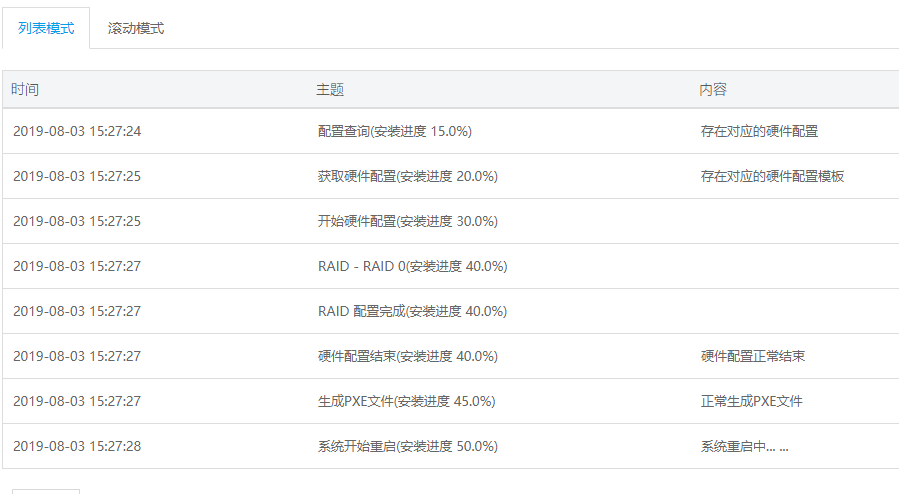
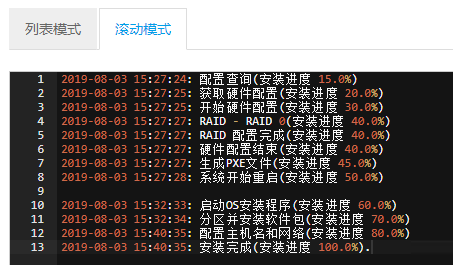
8、系统部署完成,查看系统信息。可以看到系统版本和分区信息与KS脚本中一致。
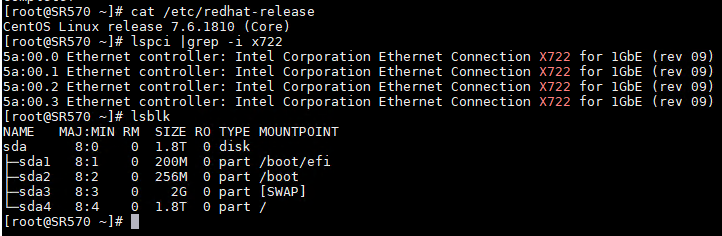
9、查看网卡,可以看到由于我们在脚本中使用了append=”net.ifnames=0 biosdevname=0”参数,则
网卡以传统的eth0~eth4的方式命名,同时IP地址与PXE模版中定义的相同。
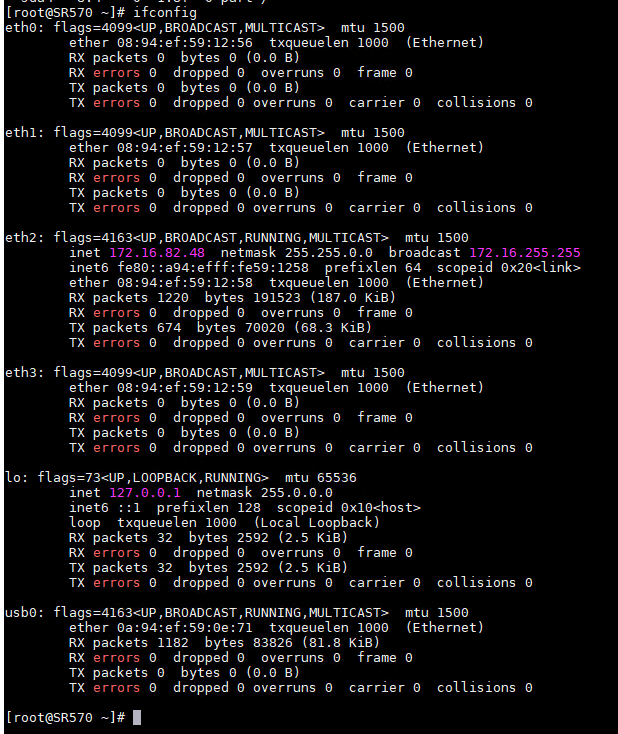
重新部署系统
1、对一台服务器重新部署系统分为两种情况,一种是之前通过CloudBoot部署成功的服务器,一种是
之前安装失败的服务器。
2、对于状态为“安装成功”的服务器,点击“重新安装”按钮并不会进行重新安装,而是会提示操作失
败。这是出于系统安全的考虑,防止误操作破坏正常运行的系统。如果需要重新部署系统,需要使用
“录入新设备”功能,通过服务器的SN重新录入,系统会提示SN已存在,是否要覆盖旧数据,忽略提示
进行提交即可。

3、重新提交后,服务器状态会变为“等待安装”,选中该服务器然后点击“重新安装”。然后需要手动
重启服务器并选择PXE启动。注意对于重新安装的操作,CloudBoot不会自动让服务器自动重启进入
PXE,需要手动让服务器重启并进入PXE引导。
4、对于状态为“安装失败”的系统,选择该系统然后点击“重新安装”按钮,系统状态会变成“等待安
装”。再手动重新服务器并PXE启动即可。



